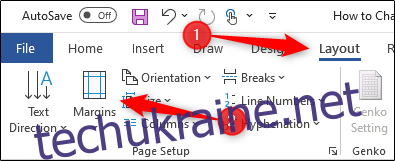Документи Word за замовчуванням відкриваються з полями в один дюйм. Ви можете налаштувати поля сторінки, вибравши один із попередньо визначених параметрів Word, або ви можете вказати точну висоту та ширину полів самостійно. Ось як.
Зміна полів сторінки в Word
Відкрийте Word і перейдіть на вкладку «Макет». Тут виберіть «Поля» в групі «Налаштування сторінки».
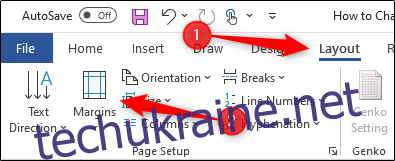
Після вибору з’явиться спадне меню. Тут ви знайдете список попередньо визначених параметрів полів Word.
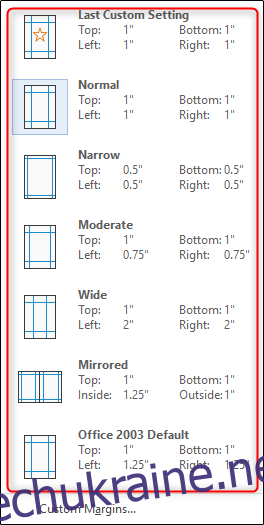
Перейдіть і виберіть варіант, якщо ви бачите той, що відповідає вашим потребам. Після вибору поля сторінки зміняться відповідно до цих характеристик.
Якщо ви не змогли знайти параметр, який відповідає вашому запиту, ви можете самостійно налаштувати поля сторінки до десятих дюймів, вибравши «Спеціальні поля» внизу спадного меню.
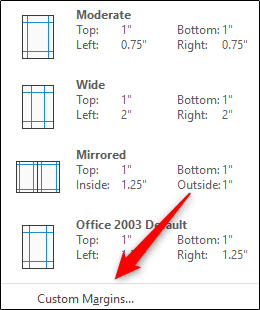
Тепер з’явиться вікно «Налаштування сторінки», в якому ви автоматично потрапите на вкладку «Поля». У розділі «Поля» можна налаштувати верхнє, нижнє, ліве та праве поля, натискаючи стрілки вгору та вниз біля кожного параметра. Це збільшує або зменшує поля сторінки на 0,1 дюйма.
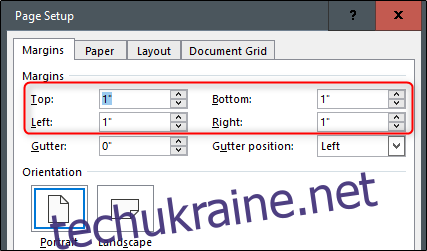
Ви також можете налаштувати запас жолоба. Поле водостоку зазвичай використовується в макетах розворотних сторінок (відомих як «дзеркальне» в Word) і відноситься до області сторінки, яка стає непридатною для використання або недоступною для перегляду через процес переплетення.
Налаштування поля ринви працює так само, як і налаштування поля сторінки. Просто відрегулюйте поле, вибравши стрілку вгору або вниз поруч із параметром.
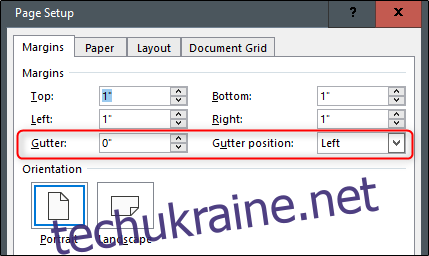
Коли ви закінчите, виберіть «ОК», щоб застосувати зміни.
Встановіть спеціальну маржу за замовчуванням
Якщо ви знову й знову використовуєте одні й ті самі користувацькі поля, замість того, щоб встановлювати поля щоразу, коли ви відкриваєте Word, ви можете просто встановити власні поля за умовчанням.
Для цього виберіть «Поля» в групі «Налаштування сторінки» на вкладці «Макет». У спадному меню, що з’явиться, виберіть «Власна маржа».
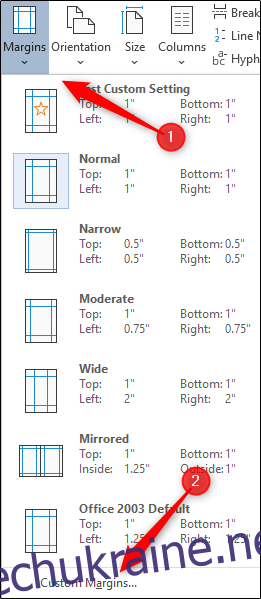
У вікні «Налаштування сторінки», що з’явиться, налаштуйте поля, а потім виберіть «Встановити за замовчуванням» у нижньому лівому куті сторінки.
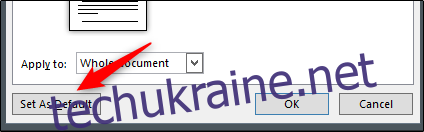
З’явиться діалогове вікно, яке повідомляє, що зміни вплинуть на всі нові документи на основі шаблону NORMAL. Виберіть кнопку «Так».
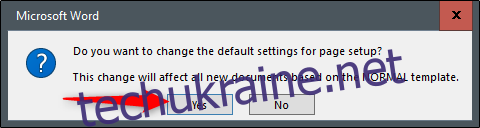
Тепер, коли ви наступного разу відкриєте Word, він автоматично відкриється з встановленими користувацькими полями.